Kako nastaviti skriti kazalec pri vnosu podatkov v sistemu Windows 10/11

Vas moti situacija, ko se kazalec miške med tipkanjem pojavi v besedilnem polju?

Tako kot prejšnje različice sistema Windows, ki so bile izdane v preteklosti, Windows 11 prinaša vrsto sprememb vmesnika in izboljšav, povezanih s funkcijami. Vsaka novost prinaša zmedo, radovednost in vprašanja. To je povsem normalno in enako velja za uporabnike sistema Windows. Obstaja na desetine težav, zaradi katerih se sprašujemo, ali naj svoj sistem nadgradimo na novo različico ali ne.
Spodaj je 11 pogostih vprašanj (in ustreznih odgovorov), povezanih s pomisleki uporabnikov glede sistema Windows 11 in postopka nadgradnje na novo različico operacijskega sistema. Prosimo, da si ga ogledate, da sprejmete najprimernejše odločitve zase.

1. Ali je Windows 11 brezplačna nadgradnja na Windows 10?
Da!, Windows 11 bo brezplačno na voljo uporabnikom sistema Windows 10. Če v računalniku uporabljate »pristno« različico sistema Windows 10, vam ni treba plačati ničesar. Upoštevajte, da če uporabljate računalnik brez sistema Windows 10, bo nova namestitev sistema Windows 11 morda stala.
2. Ali lahko Windows 11 deluje na mojem obstoječem računalniku ali moram kupiti novega?
imeti! Windows 11 lahko v celoti deluje na vašem obstoječem računalniku z operacijskim sistemom Windows 10, če sistem izpolnjuje minimalne zahteve strojne opreme, ki jih je določil Microsoft, in izpolnjuje pogoje za brezplačno nadgradnjo. V primeru, da je vaša trenutna konfiguracija strojne opreme prestara, nadgradnja ali nakup nove ne bo le pomagal pri zagonu sistema Windows 11, temveč bo zagotovil tudi popolnejšo izkušnjo.
3. Kakšne so sistemske zahteve za nadgradnjo na Windows 11?
Tradicionalno Microsoft z vsako posodobitvijo sistema Windows nadgradi minimalne sistemske zahteve za operacijski sistem in Windows 11 ni izjema.
Tips.BlogCafeIT ima podroben članek o tej temi, glejte:
4. Kaj je TPM in zakaj je to zahteva za nadgradnjo na Windows 11?
Modul Trusted Platform Module (TPM) je ena od obveznih zahtev strojne opreme sistema Windows 11. Čip TPM je varen kriptografski procesor, ki vam pomaga izvajati dejanja, kot so ustvarjanje, shranjevanje in omejevanje uporabe kriptografskega zaklepanja. TPM je v bistvu čip, ki je integriran z matično ploščo v osebnem računalniku ali dodan v CPE. TPM ne le pomaga zaščititi podatke, uporabniške poverilnice in šifrirne ključe, ampak tudi ščiti osebne računalnike pred napadi zlonamerne programske opreme in izsiljevalske programske opreme – ki postajajo vse pogostejši.
TPM 2.0 je ključni element pri zagotavljanju varnosti za Windows Hello in BitLocker, ki strankam pomaga bolje zaščititi njihove identitete in osebne podatke. Zato je podpora za TPM 2.0 obvezna zahteva za vsak sistem, ki želi nadgraditi na Windows 11. Vse je povezano z varnostjo.
5. Ali lahko še naprej uporabljam Windows 10? dokler?
Če vaš računalnik ne izpolnjuje sistemskih zahtev za Windows 11 ali ne želite nadgraditi iz drugega razloga, lahko še vedno uporabljate Windows 10. Nadgradnja ni potrebna, ker vaš sistem ne bo prenehal delovati takoj. Vendar upoštevajte, da bo Microsoft leta 2025 uradno prenehal podpirati (opustil) Windows 10.
6. Uporabljam Windows 8, ali moram kupiti Windows 11?
Odgovor je DA in NE. Čeprav Microsoft še ni jasno omenil, kaj se bo zgodilo z napravama Windows 7 in Windows 8, poročilo nakazuje, da bo podjetje Redmond ponudilo neposredno nadgradnjo na Windows 11. Vendar bo zahtevala čisto namestitev - kar pomeni, da boste popolnoma izgubili datotečni sistem po postopku namestitve. Zato vnaprej pripravite ustrezne rezervne načrte.
Poleg tega morate svojo napravo s sistemom Windows 7 ali 8 najprej nadgraditi na Windows 10. Če so izpolnjene zgornje sistemske zahteve, lahko v celoti posodobite na Windows 11.
Če vaš računalnik s sistemom Windows 8 ne podpira sistema Windows 10, ne boste mogli posodobiti na sistem Windows 11. Za zagon sistema Windows 11 boste morali kupiti nov računalnik.
7. Ali Windows 11 rešuje glavne težave v sistemu Windows 10?
Sčasoma je Windows 10 naletel na številne težave, ki negativno vplivajo na uporabniško izkušnjo. Kot vse posodobitve bo tudi Windows 11 poskušal odpraviti znane težave sistema Windows 10, bodisi z dodajanjem novih funkcij ali odstranitvijo komponent, ki povzročajo težave.
8. Kaj se zgodi s funkcijami na dotik v sistemu Windows 11?
Tablični način je bil odstranjen iz sistema Windows 11. Vendar to ne pomeni, da Windows 11 ne bo podpiral zaslonov na dotik. Microsoft je funkcije na dotik integriral neposredno v glavni vmesnik, kar zagotavlja večjo učinkovitost in več udobja.
9. Kdaj lahko prenesem Windows 11?
Če ste razvijalec, se lahko prijavite za predogledni program Windows Insider, da dobite različico beta sistema Windows 11.
Če pa ste le navaden uporabnik in ne želite "tvegati", boste morali še malo počakati, dokler Microsoft ne začne izdajati posodobitev za Windows 11 za primerne naprave Windows 10. Ta proces se bo nadaljeval do leta 2022.
10. Kako prenesti Windows 11, ko je na voljo?
Podobno kot pri posodobitvah sistema Windows 10 lahko tudi Windows 11 preprosto prenesete iz aplikacije Nastavitve, ko je na voljo. Pomaknite se do »Nastavitve -> Posodobitev in varnost -> Windows Update« in kliknite »Preveri posodobitve«. Na zaslonu bi morali videti posodobitev funkcije za Windows 11 ali kaj podobnega. Kliknite za prenos in namestitev te posodobitve.
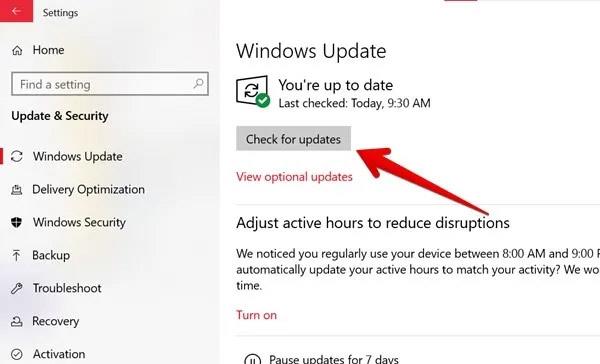
11. Kaj se zgodi z datotečnim sistemom, ko nadgradim na Windows 11?
Vaš celoten datotečni sistem in osebni podatki ne bodo prizadeti pri nadgradnji na Windows 11 iz sistema Windows 10. Vseeno pa priporočamo, da pred namestitvijo sistema Windows 11 varnostno kopirate pomembne podatke.
Zgoraj je nekaj pogostih vprašanj, povezanih z Windows 11. Če imate še kakšna vprašanja, pustite komentar v razdelku za komentarje!
Vas moti situacija, ko se kazalec miške med tipkanjem pojavi v besedilnem polju?
Medtem ko Discord večino časa deluje gladko, lahko občasno naletite na težavo, ki vam povzroči glavobol, ko poskušate ugotoviti, kako jo rešiti.
Če ne uporabljate Pripovedovalca ali želite uporabiti drugo aplikacijo, jo lahko preprosto izklopite ali onemogočite.
Windows je opremljen s temno temo, ki izboljša splošno estetiko sistema. Vendar je ta možnost omejena in morda ne vpliva na nekatere aplikacije.
Medtem ko čakate, da Microsoft uradno uvede Copilot v Windows 10, lahko to storitev klepetalnega robota AI izkusite že zgodaj z uporabo orodij tretjih oseb, kot je ViveTool.
Podnapisi v živo pomagajo vsem, vključno s tistimi, ki so gluhi ali naglušni, bolje razumeti zvok z ogledom napisov povedanega.
Ta priročnik vam bo pokazal, kako v celoti ponastaviti komponente in pravilnike storitve Windows Update na privzete v sistemu Windows 11.
Vaš Windows 11 poroča o napaki, ker ne prejema dovolj RAM-a, primanjkuje RAM-a, medtem ko je RAM naprave še vedno na voljo. Ta članek vam bo pomagal hitro rešiti to situacijo.
Številni uporabniki imajo težave pri namestitvi orodja za urejanje videa Clipchamp prek trgovine Microsoft Store. Če imate isto težavo in želite namestiti in preizkusiti to brezplačno orodje za urejanje videa, ne skrbite!
Gigabyte postane naslednji proizvajalec računalniških komponent, ki je objavil seznam modelov matičnih plošč, ki podpirajo združljivost in brezhibno nadgradnjo na Windows 11.
Pogosta težava med temi je, da potem, ko omogočite Hyper-V v sistemu Windows 11, ni mogoče zagnati na zaklenjenem zaslonu.
Gonilniki strojne opreme v računalniku se uporabljajo za komunikacijo strojne opreme z operacijskim sistemom.
Lokalna varnostna politika je zmogljiva funkcija sistema Windows, ki vam omogoča nadzor varnosti računalnikov v lokalnem omrežju.
Paint Cocreator je funkcija, vdelana v aplikacijo Microsoft Paint. Ustvari lahko več različic slik z uporabo DALL-E, slikovnega sistema AI, ki temelji na vnosu besedila, ki ga zagotovite.
Ne glede na to, ali želite vaditi govor, obvladati tuji jezik ali ustvariti podcast, je snemanje zvoka v računalniku z operacijskim sistemom Windows 11 preprost postopek.
Varčevanje z baterijo je ena od uporabnih vgrajenih funkcij sistema Windows 11.
V nekaterih primerih boste morali znova zagnati računalnik z operacijskim sistemom Windows 11, da odpravite težave, namestite posodobitve, dokončate postopek namestitve ali izvedete nekatera druga potrebna opravila.
Ustvarjanje načrta porabe energije po meri za vas morda ni neobičajno, če Windows uporabljate že več let. Toda ali ste vedeli, da lahko uvozite in izvozite načrte porabe energije v sistemu Windows?
Z varnostno funkcijo, imenovano Dynamic Lock, lahko enostavno nastavite svoj računalnik, da se samodejno varno zaklene, ko zapustite delovno mesto, ne da bi morali popolnoma zaustaviti sistem.
Windows 11 je opremljen z napredno nastavitvijo, imenovano Hardware Accelerated GPE Scheduling, ki lahko poveča zmogljivost igranja iger in videa z optimizacijo moči GPE na osebnem računalniku.
Način kioska v sistemu Windows 10 je način samo za uporabo ene aplikacije ali dostop do samo 1 spletnega mesta z gostujočimi uporabniki.
Ta vodnik vam bo pokazal, kako spremenite ali obnovite privzeto lokacijo mape Camera Roll v sistemu Windows 10.
Urejanje datoteke gostiteljev lahko povzroči, da ne morete dostopati do interneta, če datoteka ni pravilno spremenjena. Naslednji članek vas bo vodil pri urejanju datoteke gostiteljev v sistemu Windows 10.
Če zmanjšate velikost in kapaciteto fotografij, jih boste lažje delili ali pošiljali komurkoli. Zlasti v sistemu Windows 10 lahko z nekaj preprostimi koraki množično spreminjate velikost fotografij.
Če vam zaradi varnosti ali zasebnosti ni treba prikazati nedavno obiskanih predmetov in mest, jih lahko preprosto izklopite.
Microsoft je pravkar izdal Windows 10 Anniversary Update s številnimi izboljšavami in novimi funkcijami. V tej novi posodobitvi boste videli veliko sprememb. Od podpore za pisalo Windows Ink do podpore za razširitev brskalnika Microsoft Edge, meni Start in Cortana sta bila prav tako bistveno izboljšana.
Eno mesto za nadzor številnih operacij neposredno na sistemski vrstici.
V operacijskem sistemu Windows 10 lahko prenesete in namestite predloge pravilnika skupine za upravljanje nastavitev Microsoft Edge in ta vodnik vam bo pokazal postopek.
Temni način je vmesnik s temnim ozadjem v sistemu Windows 10, ki računalniku pomaga varčevati z energijo baterije in zmanjša vpliv na oči uporabnika.
Opravilna vrstica ima omejen prostor in če redno delate z več aplikacijami, vam lahko hitro zmanjka prostora, da bi lahko pripeli več priljubljenih aplikacij.




























